Снощи Apple пусна официалната версия на iOS 10 за всички съвместими устройства.
Не се размина без сътресения, след като част от потребителите, опитали се да ъпдейтнат в първите минути, останаха с телефони и таблети, увиснали на черен екран с иконка, показваща нуждата от свързване с iTunes. Може би поради голямото натоварване на сървърите, не всички успяха да актуализират плавно и безпроблемно, но за щастие минути след като в интернет се появиха оплакванията, проблемът беше решен, а тези които бяха засегнати от него, успешно свалиха новата версия на операционната система през iTunes.
Какво ново ни предлага iOS 10?
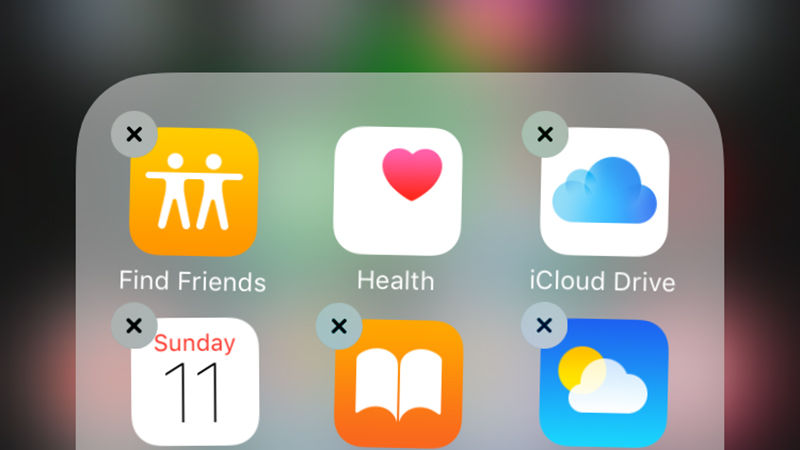
Премахване на част от предварително инсталираните приложения.
Да, iOS 10 позволява да деинсталирате тези приложения, които не използвате, по същия начин като другите, които сте изтеглили само за да пробвате – задържате пръст връху иконката и се появява хиксче в левия горен ъгъл, а като го натиснете, приложението изчезва. Разбира се това няма да е възможно за част от програмите, сред които Messages, Health, Safari и Clock, тъй като компанията смята, че те са основни и необходими за правилната работа на системата.
Повдигате телефона, за да видите известията.
Ако искате да видите известията си, без да натискате хоум бутона и да отключвате екрана, това вече е възможно. Просто го вдигате и екранът светва, показвайки ви какво ново има. Тук обаче трябва да споменем, че тази функция е достъпна само за iPhone 6s/Plus, iPhone SE и разбира се iPhone 7/Plus. Можете да я включите или изключите от настройките.
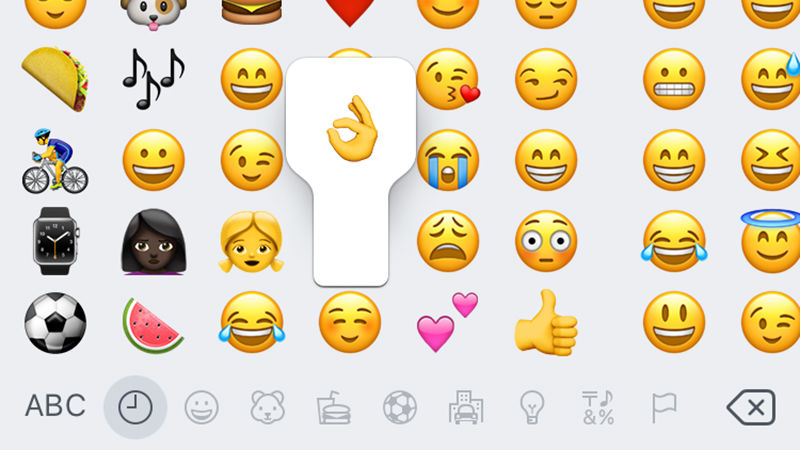
Нови емотикони.
Повече от 100 нови емотикони са добавени в iOS 10, за да можете да изразите настроението си. Вече има както мъжки, така и женски образи и допълнителни като знаме с цветовете на дъгата и семейство с един родител. За съществуващите емотикони пък е предвиден нов дизайн.
Стартирайте камерата по-бързо от всякога.
Сега пускането на камерата е по-бързо и лесно от всякога! Просто натискате хоум бутона, плъзвате екрана в ляво и готово, камерата ви е на разположение, за да запечатате всеки важен момент. Няма опция за изключването на тази функция, но за да се осигури повече дискретност за вашите снимки, достъпът до галерията е блокиран, когато камерата се стартира по този начин.
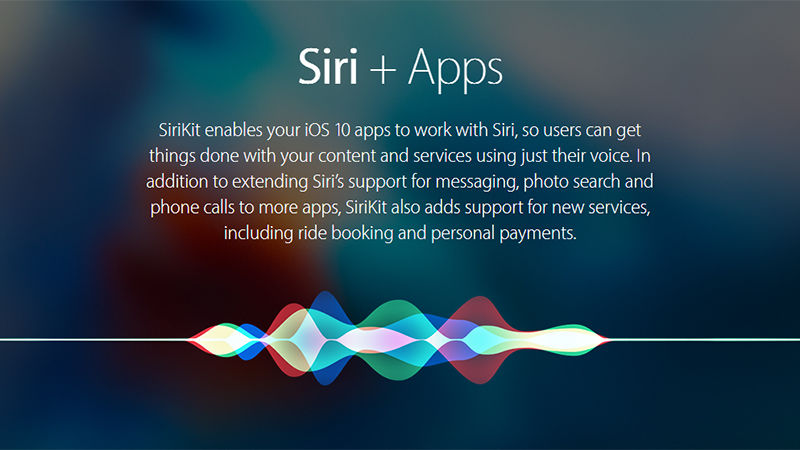
Използвате Siri за приложения от трети страни.
Apple предостави достъп на разработчиците да Siri, за да могат да добавят нови функционалности в своите приложения. Разбира се това ще отнеме известно време, но някои външни приложения вече имат интегрирана тази опция, като LinkedIn, Slack и Lift например.
Включете или изключете read receipts за всяка кореспонденция по отделно.
Може би има моменто, в които не желаете някой да види, че сте прочели съобщението му? В iOS 10 вече можете да настроите получаването на обратна разписка за всеки диалог отделно, като натиснете иконката „i” в горната част на разговора и изберете опцията. Това разбира се работи само с iMessages.
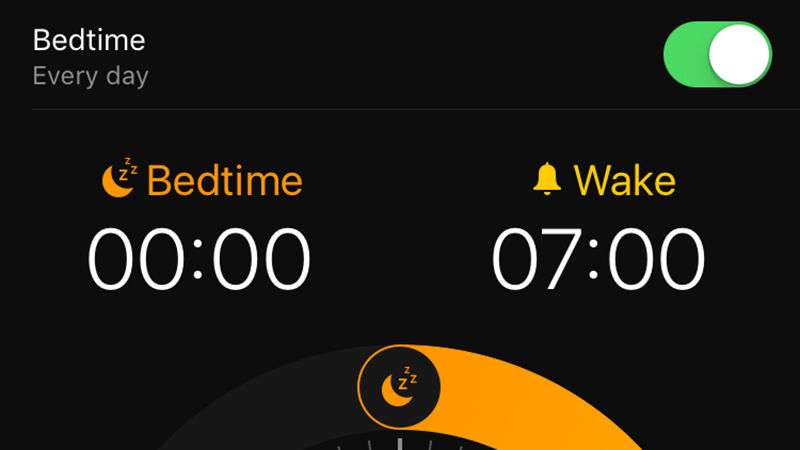
Уверете се, че сте се наспали.
Приложението Clock вече има нова функция Bedtime, която ще ви помогне да си лягате по едно и също време, което е добре за почивката на вашето тяло. Когато стане време за сън, вашият iPhone ще ви сигнализира с бръмчене, за да ви подсети.
Съобщения на заключен екран.
iOS 10 вече позволява да четете съобщенията от различни приложения, без да се налага да отключвате телефона си. Разбира се тази функционалност зависи от самото приложение, но компанията се е постарала да направи всичко много по-функционално и лесно, от колкото при iOS 9.
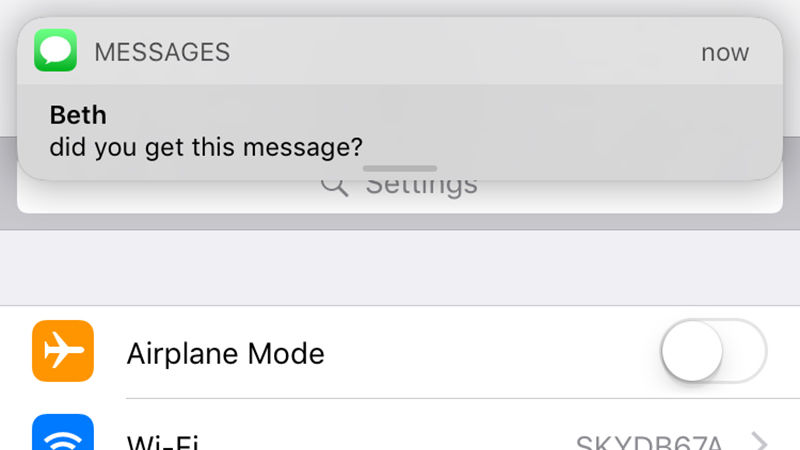
Уведомления по време на работа с друго приложение.
Новите функции за уведомяване не свършват до тук. Ако получите съобщение от някое приложение, докато работите с друго, можете просто да плъзнете надолу върху него, за да го отворите в отделен процзорец в горната част на екрана
Разберете къде сте паркирали колата си.
Apple Maps може да ви напомни къде сте паркирали, в случай че се объркате или забравите. Всичко работи автоматично. Когато сперете колата, се появяв уведомление, а за да се запамети местоположението и да можете да го използвате, просто натиснете върху него. Има възможност и за добавяне на снимка.
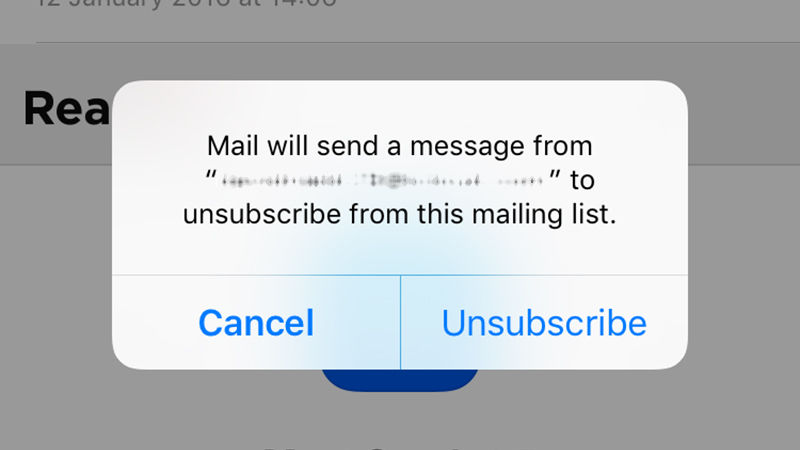
Бързо отписване от мейл листи.
Apple е добавила и изключително удобната възможност за бързо отписване от съобщения, които очевидно идват от мейл листи. Приложението сканира съобщението, за всяко споменаване но „отпиши“, а вие просто трябва да докоснете пряката връзка и да потвърдите избора си.
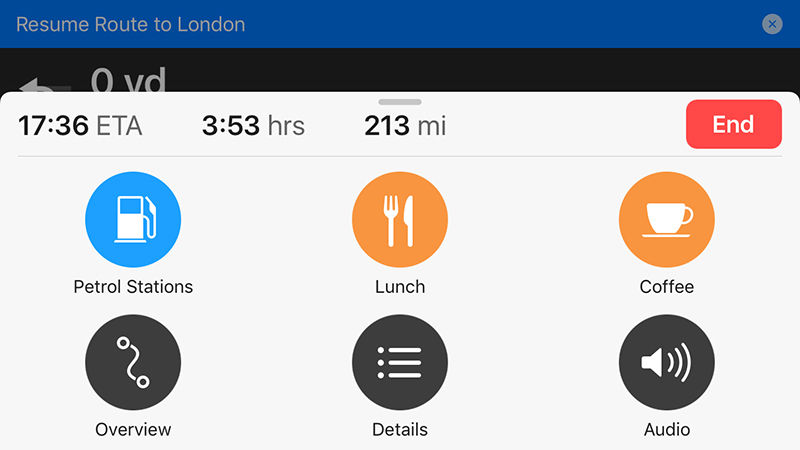
Вижте местата, които посещавате редовно.
Поредната екстра, добавена към Apple Maps ви позволява да плъзнете нагоре полето за търсене и да видите местата, които посещавате или търсите редовно. Това подобрение се основава на по-интелигентната система на обучение, която компанията използва за Siri. Тя запомня дестинации, които сте посещавали в миналото и места, които стетърсили, за да ви ги предложи отново.
Изчистете мелодиите, които не слушате.
В борбата за повече свободно място, новата функция на iOS 10 ще ви бъде изключително полезна. В настройките на Music ще намерите Optimize Storage, а ако използвате iCloud Music Library, трябва да го включите, за да се запаметят промените.
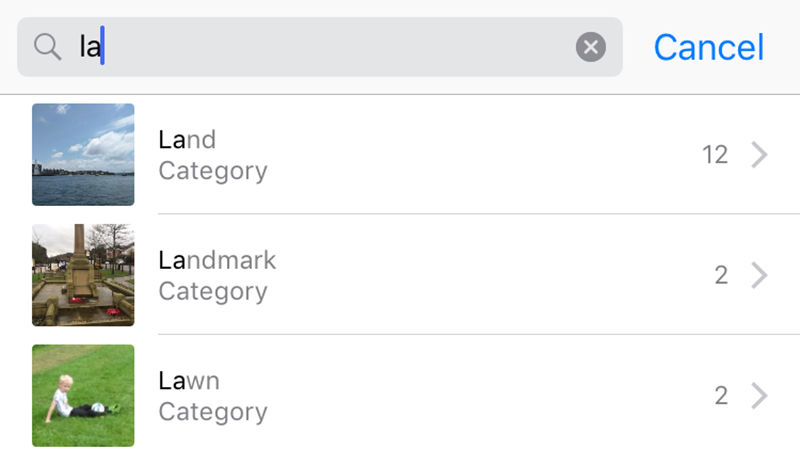
Търсете по-оптимизирано в снимките си.
Интелигентните функции за обработка на изображенията в iOS 10 ще ви помогнат да намерите по-бързо нужната снимка, независимо дали по дата, място или лице. Можете да използвате опции за търсене като „залез“ или „плаж“, за да сортирате снимките си. Самото приложение вече е достатъчно умно, за да соритра всичко по час и дата.
Промяна на интензитета на фенерчето.
Няма как да изброим ситуациите, в които се налага да използвате вградената функция фенерче, но те не изискват задължително една и съща сила на лъча. Ако разполагате с телефон, поддържащ 3D Touch, вече ще можете да задържите пръст върху иконката и да видите меню за промяна на силата на светлината.
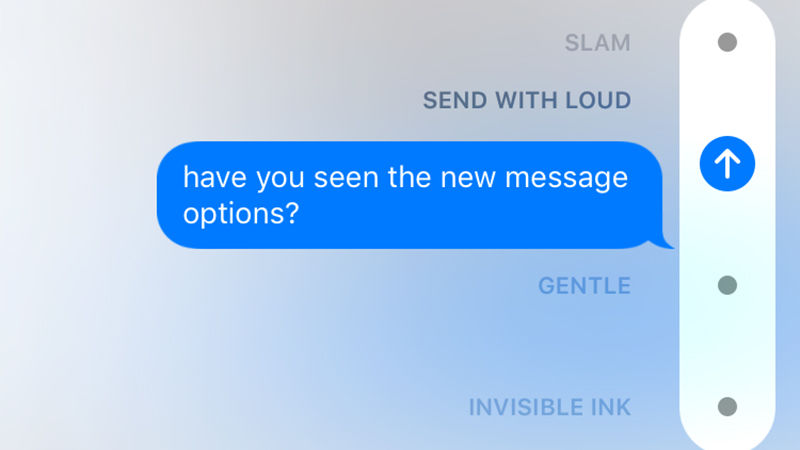
Изразявайте се по-добре с новите съобщения.
iMessage са претърпяли една от най-големите промени в iOS 10. Това включва куп нови функции, включително писане с пръст, GIF файлове и стикери, за да можете да изразите по-добре своето настроение. Докоснете иконката с форма на сърце, за да можете да изпартите скица или видеоклип. Вече има опция за писане с „невидимо мастило“, а съобщението се появява след докосване от страна на получателя.
Заменете текста с емотикони.
В днешно време почти всичко може да бъде изразено с емотикони. Apple иска да ви улесни с вграждането им в текстовите съобщения, вместо думи. След като напишете текста и докоснете иконата за емотиконите, ще видите кои думи могат да бъдат заменени с тях.
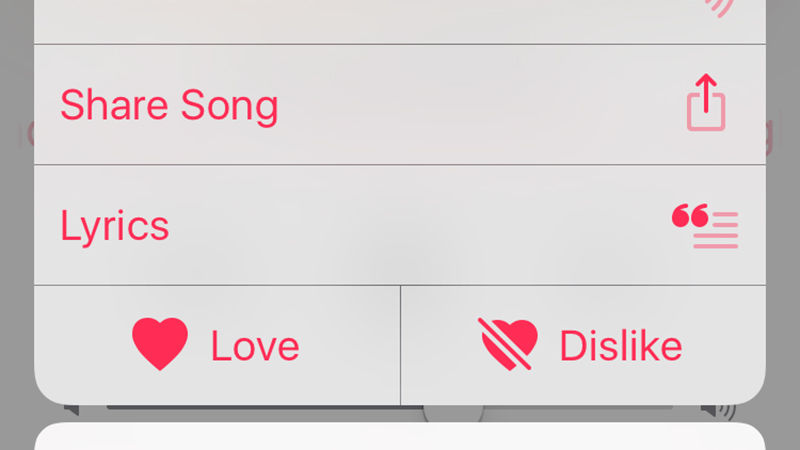
Следете текста на песента, докато я слушате.
Apple Music е със свеж нов дизайн, но от гледна точка на новите функции, опцията за текст на песента е една от най-големите промени в iOS 10. Разбира се трябва да имате предвид, че тя не е налична за всички песни, така че ако не я виждате когато пуснете парчето, значи просто текстът не е на разположение.
Управлявайте дома си интуитивно.
Може би още не сте започнали да използвате Home Kit, за да управлявате дома си, но Apple не се отказва от идеята да ви накара да го направите. Новото приложение Home е създадено точно с тази цел и ще ви помогне да направите всички необходими настройки.
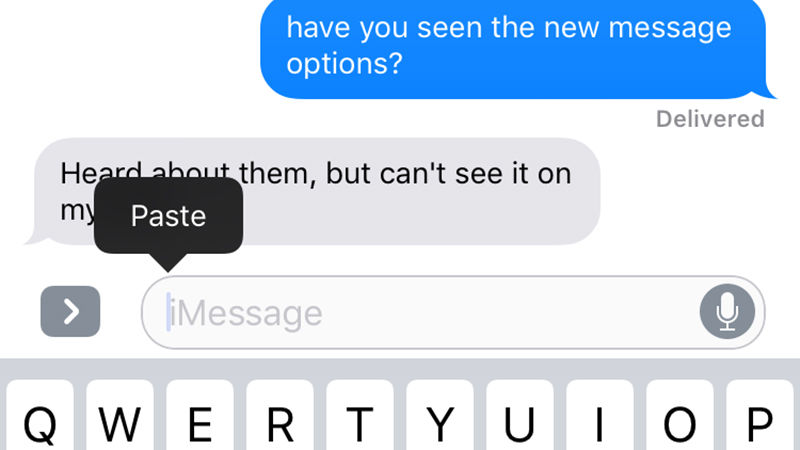
Копирайте и поставяйте на няколко устройства едновременно.
С iOS 10 и macOS Sierra вече можете да използвате универсален клипборд, за да копирате между няколко устройства, в които сте се логнали с едно и също Apple ID. Това работи почти невидимо и няма допълнителна опция в менюто. Просто използвайте функцията за копиране и поставяне.
Автоматичен превод на гласовите съобщения.
Една от промените засяга приложението „телефон“ и ви дава възможността гласовите съобщения да се преведат автоматично за вас, ако опцията е включена, а тя е така по подразбиране. Тук уговорката е, че използването й зависи от държавата и оператора. Услугата все още е в бета версия и можете да изпратите обратна връзка към компанията, при евентуални проблеми.
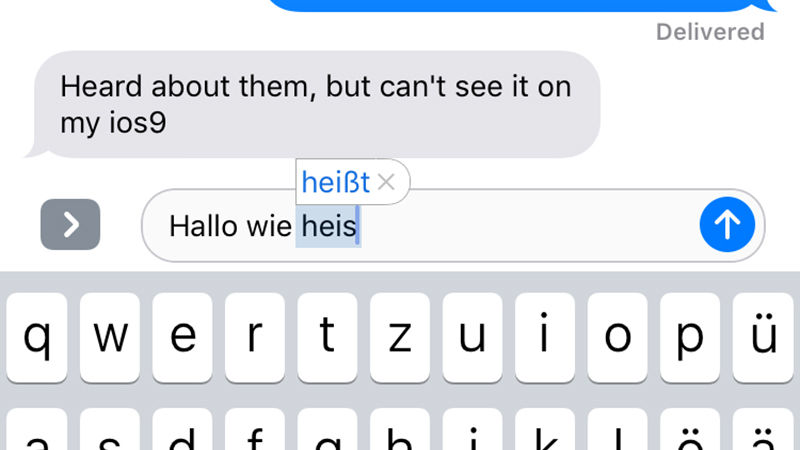
Пишете на няколко езика едновременно.
Ако ви се налага да преведете нещо на няколко езика, тази опция ще ви бъде много полезна. От настройките трябва да изберете нужните ви езици в речника и да добавите клавиатурите. Авто корекцията и подсказките ще работят на всички клавиатури, а преминаването става с иконката глобус, в ляво от буквите.
Опитахме се съвсем сбито да ви представим някои от невероятните нови възможности на iOS 10, като за да разберете колко различно и свежо е всичко, трябва просто да направите ъпдейта. Усещането е като че ли имате съвсем нов телефон!

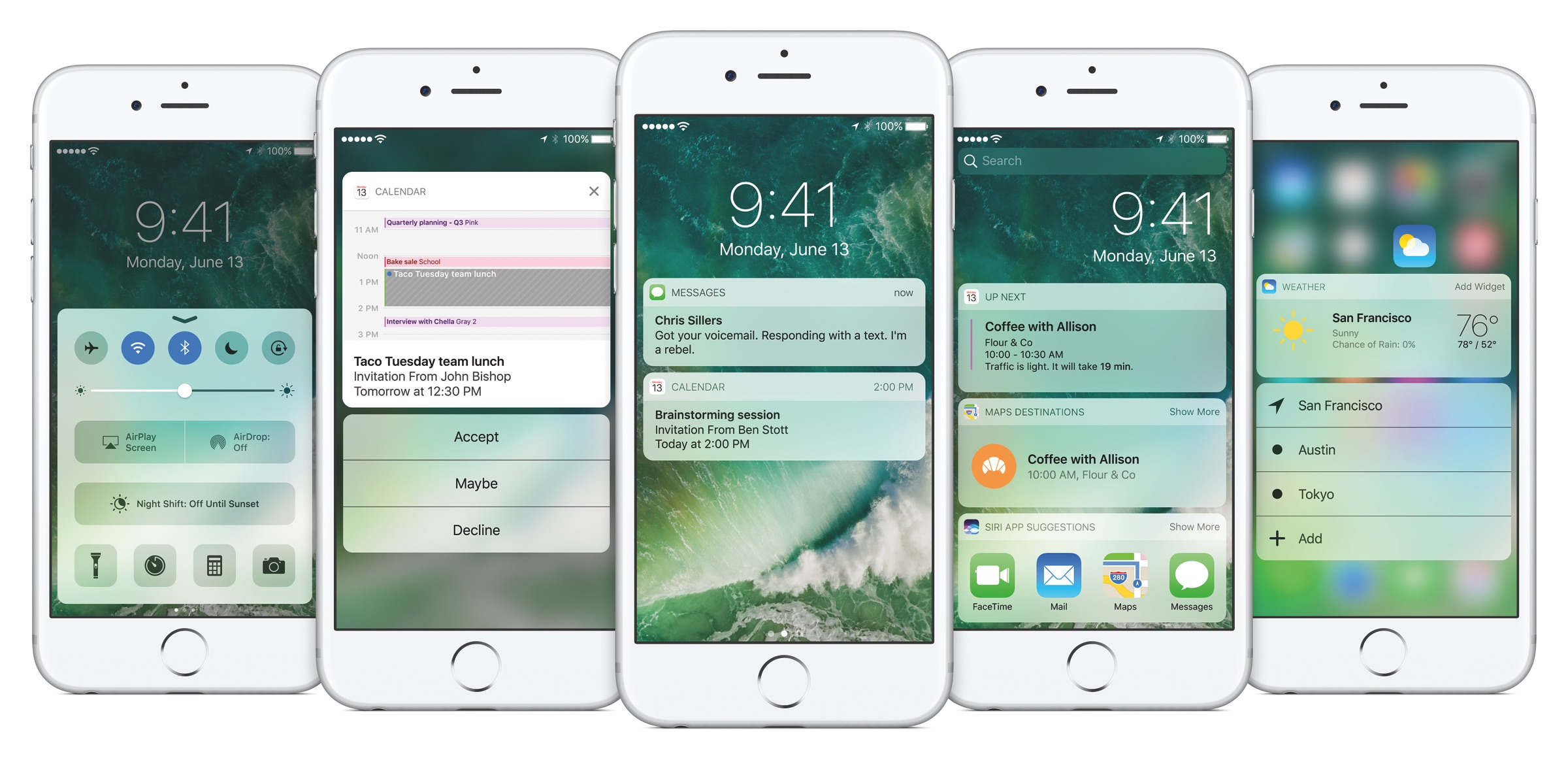

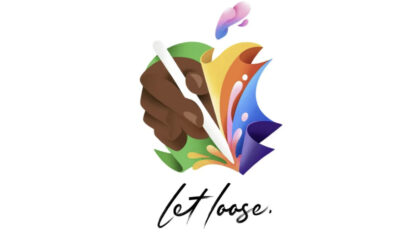
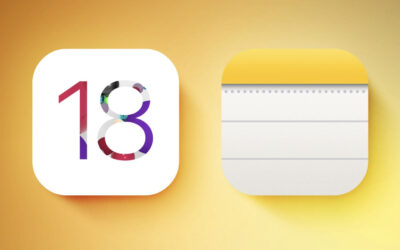

0 коментара